vivo手机管家如何卸载
vivo手机自带的手机管家是系统核心应用,无法直接卸载,但你可以:,1. 停用它: 进入设置 > 应用管理 > 手机管家 > 停用。,2. 隐藏图标: 在桌面长按图标移除或放入文件夹隐藏。,停用后部分安全功能可能受限。
vivo 手机自带的“手机管家”是深度集成到系统(Funtouch OS 或 OriginOS)中的核心系统应用,它提供了设备安全、性能优化、存储清理、流量管理、权限控制等关键功能,它通常 无法像普通第三方应用那样被完全卸载或删除。
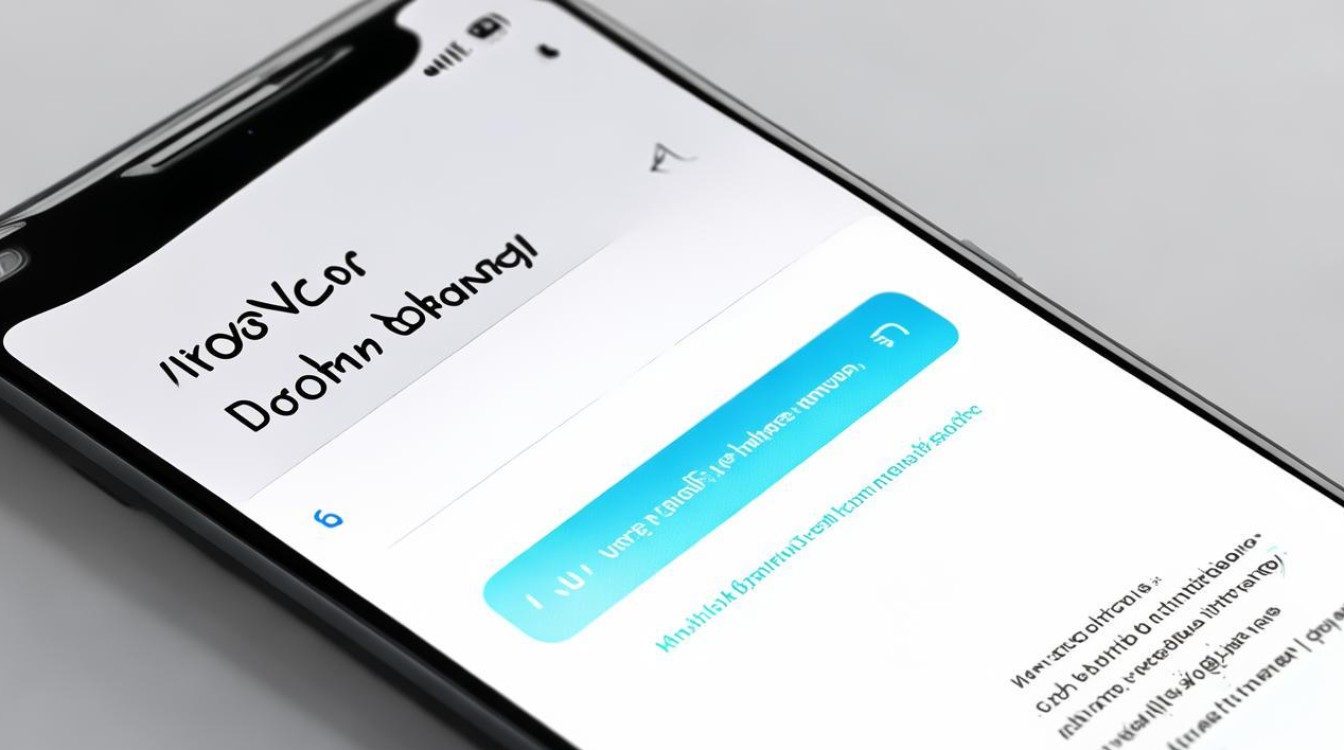
用户之所以产生“卸载”的想法,通常源于几个原因:
- 节省空间/资源: 认为它是一个占用存储空间和运行内存的“多余”应用。
- 功能替代: 用户可能更习惯或更喜欢使用其他第三方安全或优化应用(如 360 安全卫士、腾讯手机管家等),觉得系统自带的冗余。
- 界面/通知干扰: 不喜欢其界面风格、弹出的清理提醒、安全扫描通知等。
- 误解: 将其误认为是可卸载的第三方预装软件。
理解“手机管家”的核心作用:
在深入探讨“卸载”之前,有必要了解它的重要性:
- 系统安全基石: 提供实时病毒查杀、支付环境监测、应用安装验证、骚扰拦截(电话/短信)等,是手机安全的第一道防线。
- 性能优化引擎: 管理后台应用活动、清理运行内存、优化电池使用(如后台高耗电控制)、防止应用自启动,直接影响手机的流畅度和续航。
- 存储空间管家: 深度扫描垃圾文件(缓存、残留、广告文件、安装包等)、识别大文件、管理重复文件,是释放存储空间的主要工具。
- 权限与隐私守护者: 集中管理所有应用的权限申请(位置、相机、麦克风、通讯录等),提供权限使用记录查询和隐私保护建议。
- 网络与流量管控: 监控流量使用、设置流量限额、管理 Wi-Fi 和移动数据网络。
- 辅助功能集成: 可能包含手机搬家、儿童模式/健康使用设备、游戏模式入口等实用工具。
为什么无法真正“卸载”?
- 系统级集成: “手机管家”并非一个孤立的 App,其功能模块与系统底层(如权限框架、电池管理、存储管理、安全沙箱)紧密耦合,移除它可能导致这些核心功能失效或不稳定。
- 安全与稳定性要求: vivo 需要确保所有出厂设备具备统一、可靠的安全防护和基础优化能力,允许卸载核心安全组件会增加设备被恶意软件侵害的风险,并可能导致不可预知的系统错误或崩溃。
- 厂商策略: 作为系统体验的重要组成部分,vivo 将其视为提升用户粘性和设备管理效率的关键,通常不允许用户移除。
替代方案:管理、停用或“隐藏”
虽然不能卸载,但你可以通过以下方式减少其存在感或限制其活动,这通常能满足大部分用户“不想看到它”或“不想它打扰”的核心需求:
停用/禁用“手机管家” (最接近“卸载”效果,但非所有机型支持)
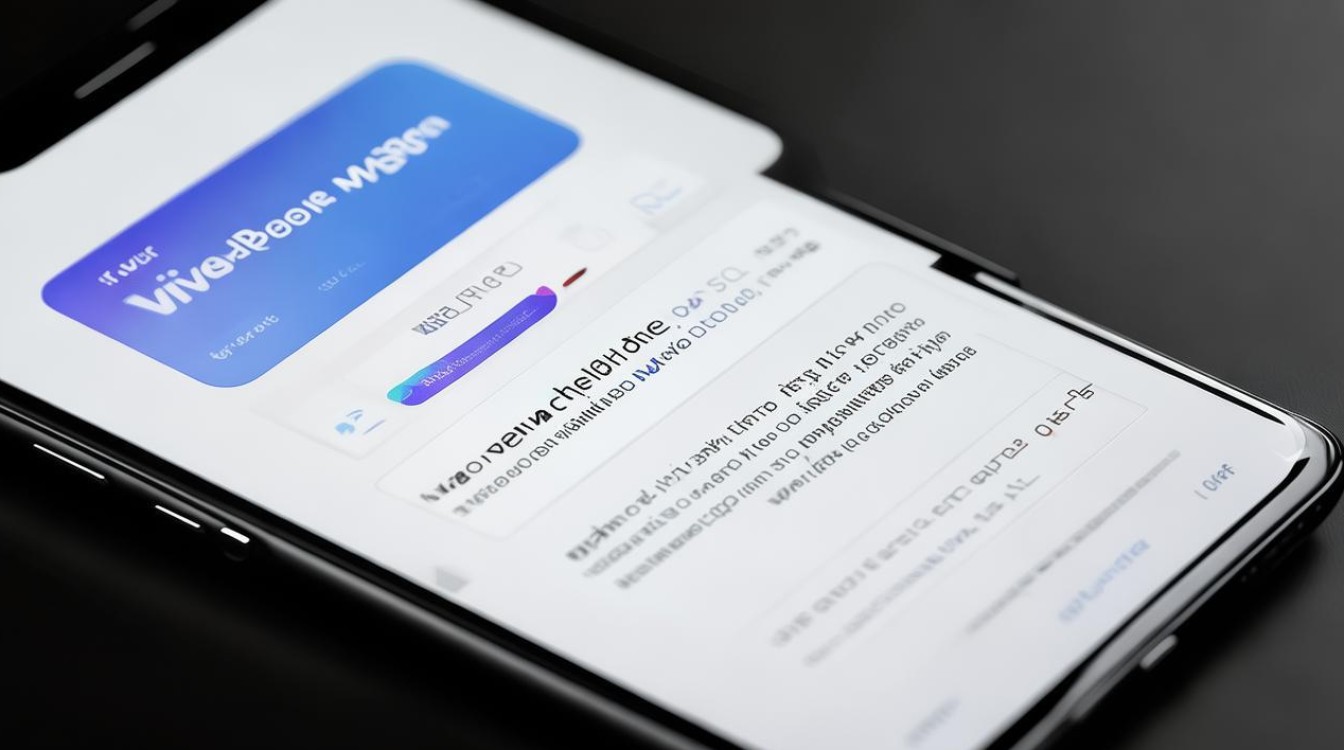
- 目标: 让“手机管家”完全停止运行,不再出现在应用列表,不再执行任何后台任务(如扫描、清理提醒、安全防护)。这将使你的手机失去系统级的主动安全防护和优化功能,风险自负。
- 操作步骤 (路径可能因系统版本略有差异):
- 打开手机设置。
- 找到并进入应用与权限 (或 应用管理 / 应用 )。
- 在应用列表中找到手机管家 (可能需要点击右上角选择显示系统应用才能看到)。
- 点击进入手机管家的应用信息页面。
- 查找停用或禁用按钮 (如果存在)。 注意: 并非所有 vivo 机型或系统版本都提供此选项! 如果看到的是“卸载更新”或只有“强制停止”,则说明该版本不允许停用。
- 系统会弹出严重警告,提示停用系统应用可能导致设备不稳定或功能缺失,仔细阅读后,如果确认要停用,点击确定或停用。
- “手机管家”图标将从桌面和应用抽屉中消失,其所有功能将停止。
不同 vivo 系统版本操作路径参考
| 功能/系统版本 | Funtouch OS (较旧版本) | OriginOS 1.0/2.0/3.0/4.0 (较新版本) | 说明 |
|---|---|---|---|
| 查找应用管理 | 设置 > 更多设置 > 应用管理 | 设置 > 应用与权限 > 应用管理 | 进入管理所有应用的界面 |
| 显示系统应用 | 应用管理界面 > 右上角 > 显示系统进程 | 应用管理界面 > 右上角 或 > 显示系统应用 | 必须开启此选项才能看到“手机管家” |
| 定位“手机管家” | 在应用列表中找到“手机管家” | 在应用列表中找到“手机管家” | 可能需要向下滚动查找 |
| 关键操作按钮 | 进入应用信息 > 查看是否有 停用 按钮 | 进入应用信息 > 查看是否有 停用 按钮 | 核心步骤:寻找“停用”选项,若无,则无法停用。 |
| 替代操作 (若无停用) | 可尝试 卸载更新 + 清除数据 | 可尝试 卸载更新 + 清除数据 | 这不会移除应用本身,但会将其恢复至初始版本并清空设置,可能减少干扰。 |
停用后的影响:
- 失去实时病毒防护、支付环境监测。
- 失去系统级的后台应用活动管理、内存自动优化。
- 无法使用系统自带的深度垃圾清理、大文件管理。
- 权限管理功能可能受限或不完整。
- 相关通知(如安全提醒、清理建议)消失。
- 潜在风险: 设备安全性降低,可能更容易受到恶意软件攻击;后台应用可能更耗电;存储空间管理需依赖手动或其他应用。
卸载更新 + 清除数据 (效果有限,但可尝试)
- 目标: 将“手机管家”恢复到出厂时的初始版本,并清除其所有用户数据和缓存,这可能会减少一些新版本带来的通知或你不喜欢的功能,但核心功能依然存在。
- 操作步骤:
- 进入 设置 > 应用与权限/应用管理 > 手机管家 (需显示系统应用)。
- 点击 卸载更新 (如果该按钮可用),确认操作。
- 点击 存储。
- 点击 清除数据 和 清除缓存,确认操作。
- 完成后,“手机管家”会变回初始版本,其设置和缓存被清空,图标依然存在,功能基本可用,但可能更“安静”或功能较少。
隐藏应用图标 (仅视觉隐藏)
- 目标: 让“手机管家”图标从桌面或应用抽屉中消失,眼不见心不烦。应用本身仍在运行,所有功能(包括通知)照常工作。
- 操作步骤 (OriginOS 常见方法):
- 在桌面或应用抽屉,长按“手机管家”图标。
- 选择 隐藏 (图标可能变成一个带眼睛的按钮,或直接有“隐藏”文字选项)。
- 或者,进入 设置 > 安全与隐私 > 隐私与应用加密 > 隐藏应用 (或类似路径),勾选“手机管家”进行隐藏。
- Funtouch OS 方法: 通常通过桌面设置或安全设置中的“应用隐藏”功能实现。
管理通知和权限 (减少打扰)
- 目标: 保留“手机管家”的功能,但阻止它发送不必要的通知或限制其某些权限。
- 操作步骤:
- 进入 设置 > 通知与状态栏 > 应用通知管理 (或直接在应用信息里找通知管理)。
- 找到 手机管家。
- 关闭你不想接收的通知类别 (如“清理加速提醒”、“安全扫描通知”等),或者直接关闭其总通知开关 (但可能错过重要安全警报)。
- 在 手机管家 的应用信息 > 权限管理 中,检查并限制其非必要的权限 (如位置信息等,但核心功能所需权限不建议关闭)。
使用第三方工具 (高级、风险高,不推荐普通用户)
- 目标: 通过 ADB (Android Debug Bridge) 命令在开发者模式下禁用系统应用,这需要连接电脑,执行命令行,且操作有风险。
- 警告: 此操作需要一定技术知识,操作不当可能导致系统不稳定、功能异常甚至无法开机。强烈不建议普通用户尝试,且可能违反保修条款。 即使禁用,也非真正卸载,系统升级后可能恢复。
归纳与建议:
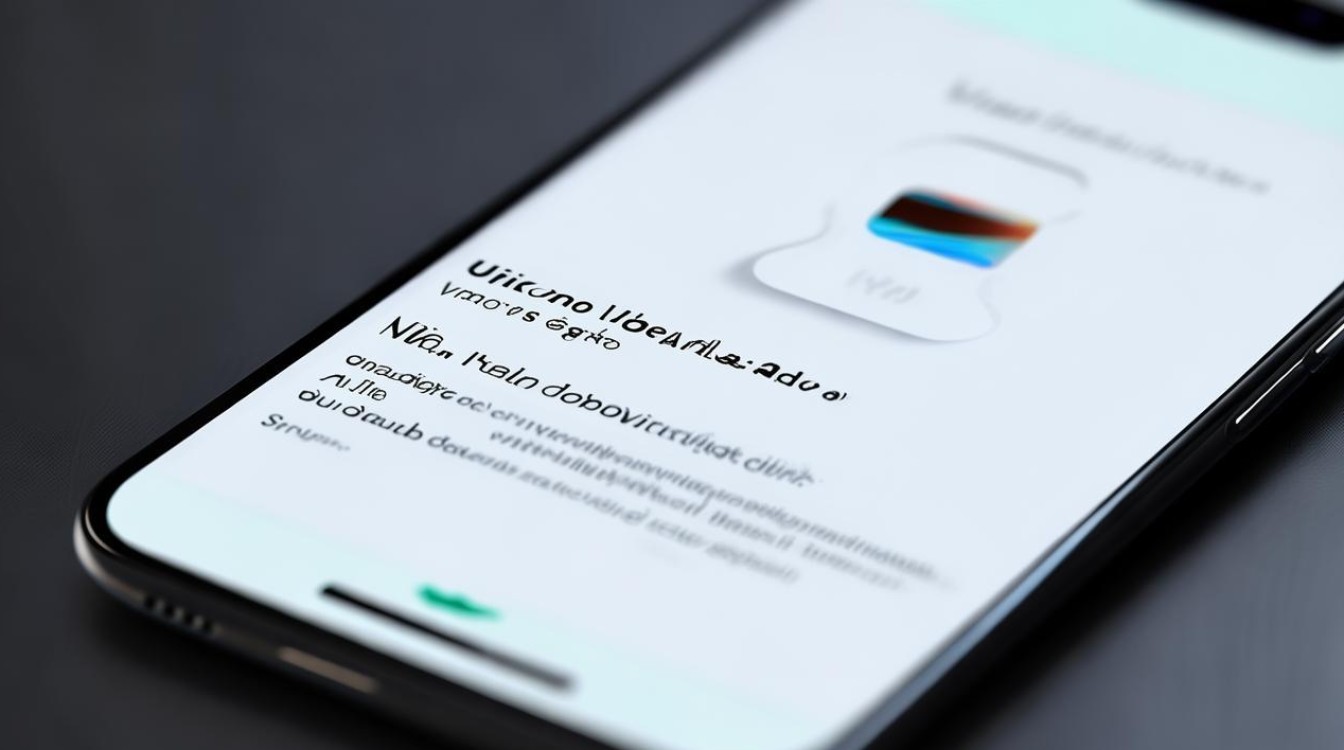
- 无法卸载是常态: 接受 vivo 手机管家作为系统核心组件无法卸载的事实。
- 停用是折中方案 (如果可用): 停用”按钮存在,这是最接近“卸载”效果的方法,但务必清楚其带来的安全风险和功能缺失,仅在你完全理解后果并信任替代安全方案时考虑。
- 管理通知和隐藏图标更安全实用: 对于大多数只是想减少打扰的用户,管理通知和隐藏应用图标是最安全、最推荐的做法,既能保留核心保护功能,又能提升使用体验。
- 卸载更新+清除数据可尝试: 如果觉得新版本不好用,可以尝试此操作,但效果有限。
- 避免高风险操作: 切勿轻易尝试非官方的 Root 或 ADB 强制移除,风险远大于收益。
相关问答 FAQs
Q1: 我试了所有方法,设置里根本没有“停用”按钮,还有其他办法能彻底删除 vivo 手机管家吗?
A1: 非常遗憾,如果系统设置中的应用信息页面里没有提供“停用”选项,那么对于普通用户而言,几乎没有安全可靠的方法能彻底删除 vivo 手机管家,这是因为:
- 深度系统集成: 如前所述,它是系统关键组件,移除会导致底层功能紊乱。
- 厂商严格限制: vivo 通过系统设计阻止了这种核心组件的移除,以保障设备安全性和稳定性基线。
- 高风险替代无效: 即使通过极其复杂、高风险的途径(如 Root 后使用系统应用卸载工具),强行删除相关 APK 文件和组件,也极大概率导致系统崩溃、功能失效(如权限管理完全瘫痪)、无法接收系统更新,甚至变砖。强烈强烈不建议尝试! 接受其存在,并通过管理通知、隐藏图标或“卸载更新+清除数据”来优化体验是唯一现实的选择。
Q2: 我把手机管家停用了(或隐藏了),但现在我需要用到它的某个功能(比如清理垃圾或查杀病毒),该怎么办?
A2: 如果你之前成功停用了手机管家,恢复使用很简单:
- 进入 设置 > 应用与权限/应用管理。
- 确保开启了 显示系统应用。
- 在应用列表中找到 手机管家。
- 进入其应用信息页面。
- 找到并点击 启用 按钮 (这个按钮会替代之前的“停用”按钮)。
- 启用后,手机管家图标会重新出现,其所有功能将恢复正常,你可能需要打开应用一次,或者等待它下次自动运行(如定时扫描)。
- 如果你只是隐藏了图标,需要到系统设置中的“隐藏应用”管理界面(路径通常是:设置 > 安全与隐私 > 隐私与应用加密 > 隐藏应用)取消对“手机管家”的勾选,图标就会重新显示在桌面或应用抽屉中,功能一直可用,无需额外操作。
版权声明:本文由环云手机汇 - 聚焦全球新机与行业动态!发布,如需转载请注明出处。












 冀ICP备2021017634号-5
冀ICP备2021017634号-5
 冀公网安备13062802000102号
冀公网安备13062802000102号